如何做好倒计时动画,一直是很多小伙伴们想在PPT中体现却不知道怎么做的。
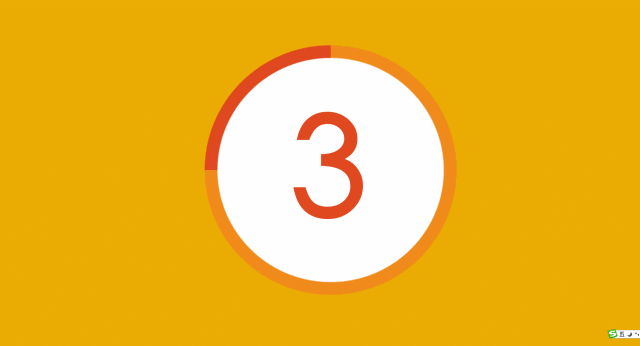 那么,今天就给大家分享倒计时动画的制作过程,好玩又实用,希望对你有助!
(1)在PPT页面中插入横排文本框,并输入数字321,然后设置文本大小和颜色等(当然,你也可以为页面插入一个背景)。
那么,今天就给大家分享倒计时动画的制作过程,好玩又实用,希望对你有助!
(1)在PPT页面中插入横排文本框,并输入数字321,然后设置文本大小和颜色等(当然,你也可以为页面插入一个背景)。
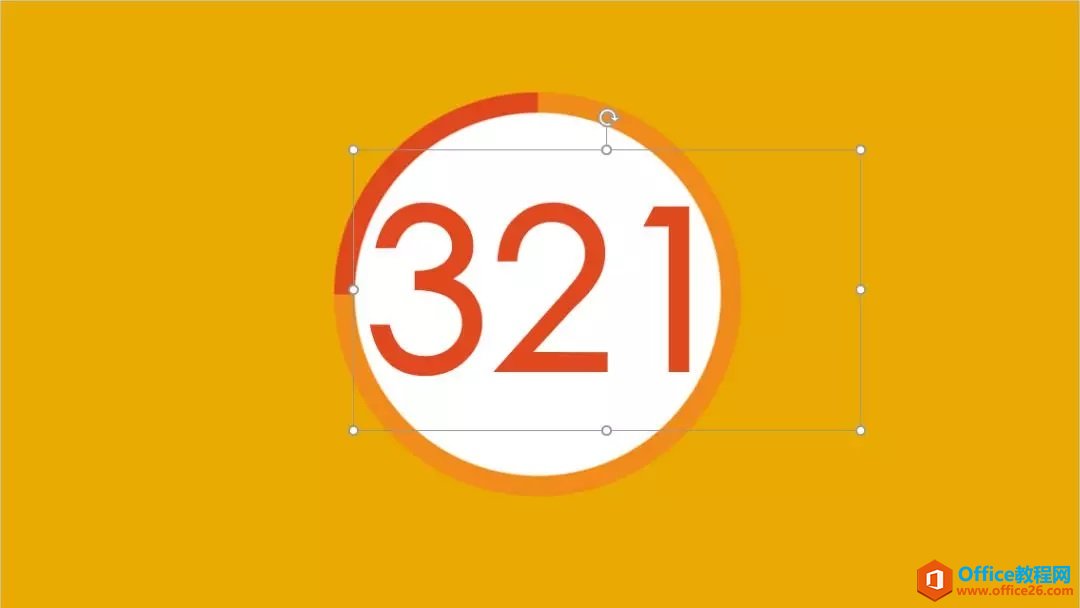 (2)选择文本框,点击【开始】-【字体】组中的“字体间距”按钮,选择“ 其他间距 ”选项,打开“字体”对话框,设置“间距”为“ 紧缩”,度量值为“180”。
(2)选择文本框,点击【开始】-【字体】组中的“字体间距”按钮,选择“ 其他间距 ”选项,打开“字体”对话框,设置“间距”为“ 紧缩”,度量值为“180”。
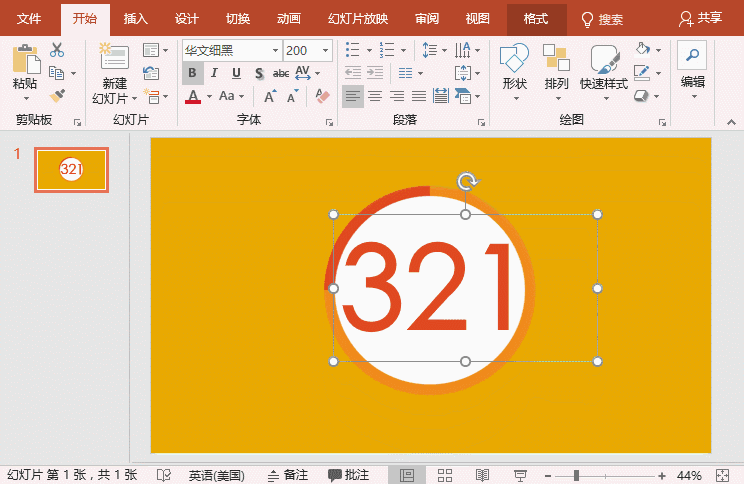 (3)选择文本框,点击【动画】-【动画样式】-【出现】,
(3)选择文本框,点击【动画】-【动画样式】-【出现】,然后再点击【添加动画】-【消失】。这时点击“动画窗格”按钮打开动画窗格,即可看到刚刚添加的2个动画。PPT配色教程,这3个技巧 2个套路拿去!
在PPT制作中,颜色搭配的好坏会直接影响到PPT的水准与档次的高低。即使你能做出不错的版式,若颜色不搭调,还是会让整个页面辣眼睛。所以,今天就与大家聊聊PPT配色那点事儿。排版设计
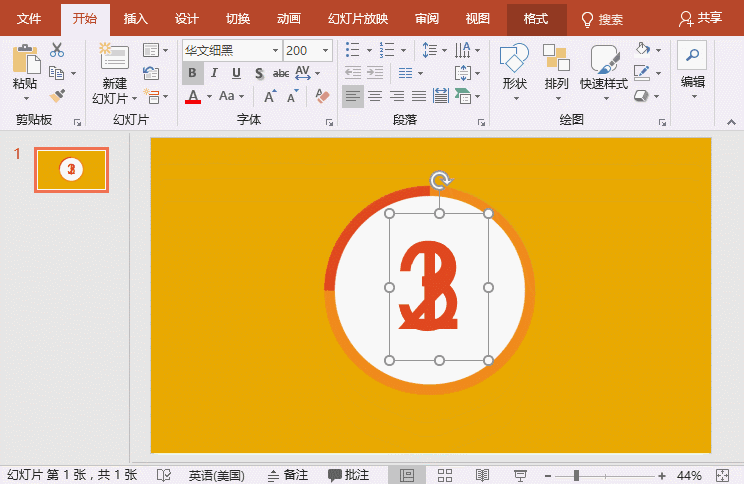 (4)选择动画1,点击鼠标右键 ,选择“ 效果选项”,在打开的“出现”对话框中设置“动画文本”为“按字母”,“字母间延迟秒数” 为“1”。
(4)选择动画1,点击鼠标右键 ,选择“ 效果选项”,在打开的“出现”对话框中设置“动画文本”为“按字母”,“字母间延迟秒数” 为“1”。
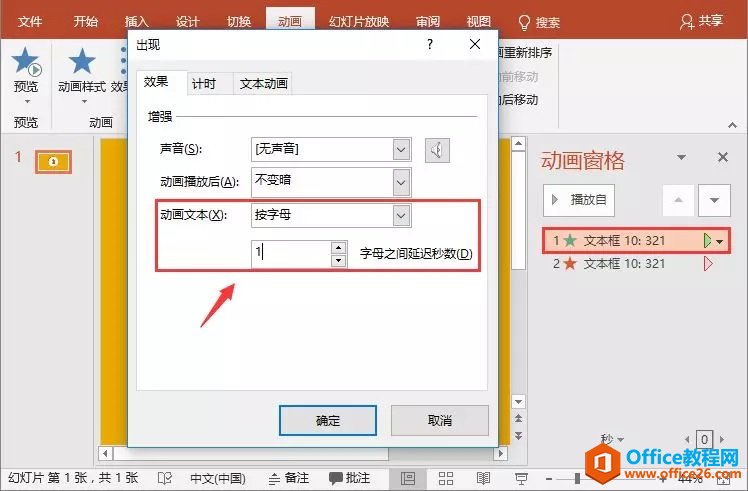 (5)选择动画2,点击鼠标右键 ,选择“ 效果选项“,在打开的“出现”对话框中设置“动画文本”为“按字母”,“字母间延迟秒数” 为“1”。然后选择“计时”选项卡,在“开始”下拉列表中选择“与上一动画同时”选项,再设置“延迟 ”为“1” 秒。
(5)选择动画2,点击鼠标右键 ,选择“ 效果选项“,在打开的“出现”对话框中设置“动画文本”为“按字母”,“字母间延迟秒数” 为“1”。然后选择“计时”选项卡,在“开始”下拉列表中选择“与上一动画同时”选项,再设置“延迟 ”为“1” 秒。
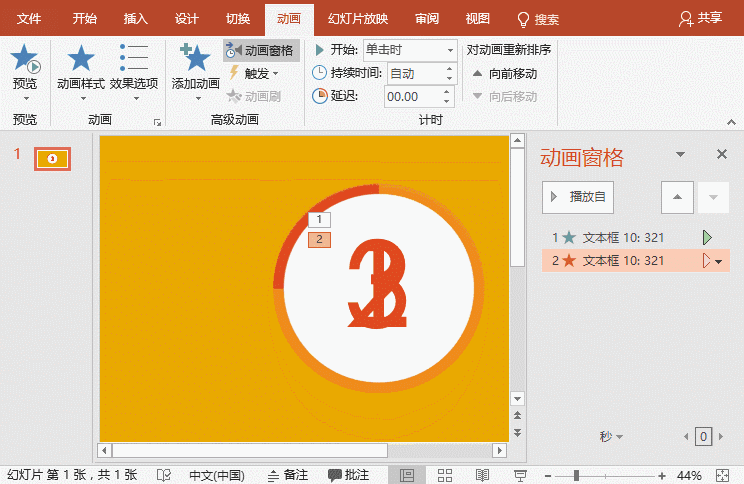 (6)此时,按【F5】键播放,然后单击鼠标,即可看到倒计时效果了。
(6)此时,按【F5】键播放,然后单击鼠标,即可看到倒计时效果了。
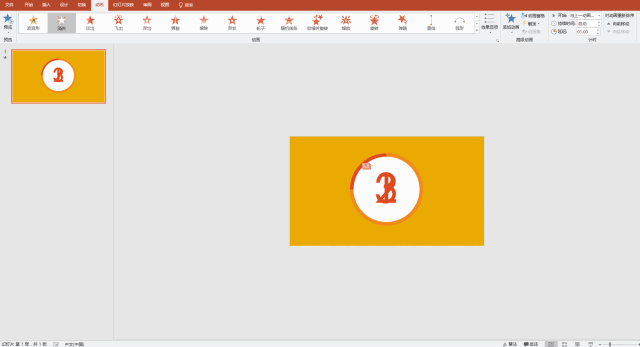
PPT电影倒计时动画 制作实例教程及技巧的下载地址:
PPT 浮动工具栏、画面缩放调整、创建固定色卡、新建空白版式
人家可以准点地早早下班,而你却要在这里死磕PPT呢?其实只是因为你不知道这些技巧罢了。1.善用浮动工具栏在PPT中,要完成格式设置,不仅仅可以依靠功能区来实现,还可以通过浮动工具


